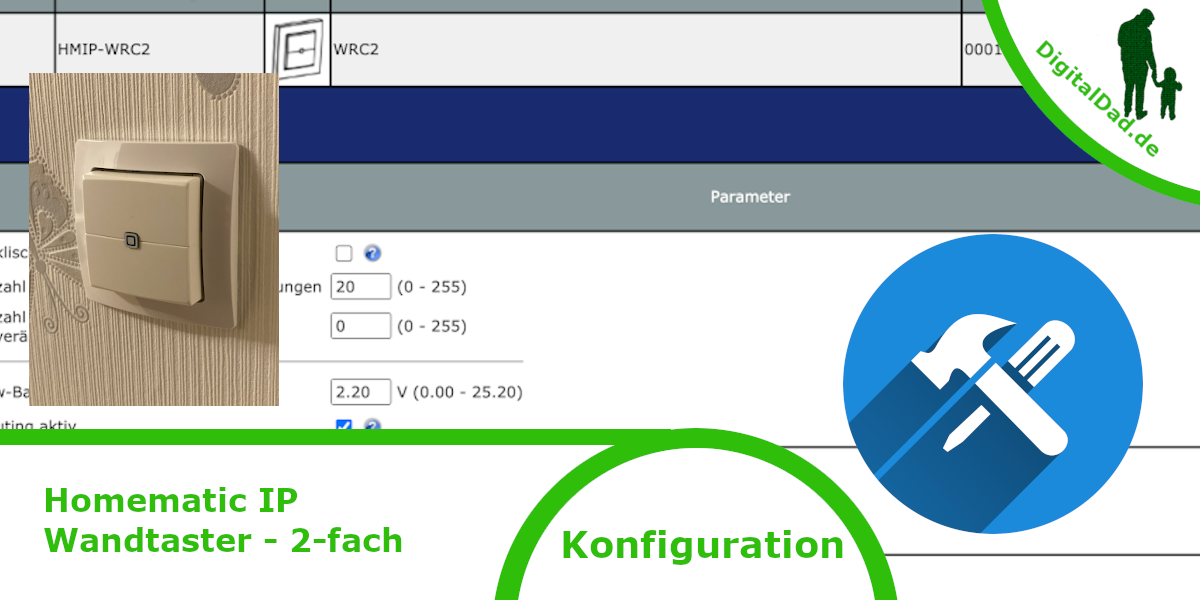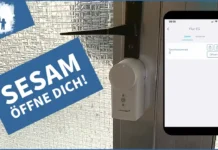Der große Vorteil des Homematic IP Wandtaster liegt in seiner unkomplizierten Installation. Dabei benötigt der Taster weder eine vorhandene Verkabelung noch eine direkte Stromversorgung. Wie einfach die Installation wirklich ist, könnt ihr in diesem Artikel lesen.
Installation
Auch bei der Installation des Homematic IP Wandtasters 2-fach heißt es wieder kleben oder schrauben. In meinem Fall habe ich mich erneut für die Klebevariante entschieden und habe die Montageplatte mit den mitgelieferten Klebestreifen an der Wand befestigt. Durch das Gewicht, insgesamt 82g inkl. Batterien, sollten die Klebstreifen das Gewicht locker halten können. Das abziehen des Schalters von der Montageplatte, beispielsweise zum wechseln der Batterien, kann problemlos durchgeführt werden, ohne dass sich die Platte dabei bewegt.
Natürlich könnt ihr den Taster auch mit den mitgelieferten Dübeln und Schrauben an der Wand befestigen.
Konfiguration
Nachdem das Gerät angelernt wurde kann die eigentliche Konfiguration beginnen. In den Einstellungen des Gerätes findet ihr neben der Konfiguration der zyklischen Statusmeldungen oder der Low.-Bat.-Schwelle, auch die Einstellmöglichkeiten der Tasten. Dabei könnt ihr über den Taster insgesamt vier verschiedene Befehle absenden. Hierbei wird zwischen einem kurzen und einem langen Tastendruck unterschieden.
Damit der Tasten die unterschiedlichen Befehle versteht, kann die Druckdauer eines langen Tastendrucks festgelegt werden. Standardmäßig lieht diese bei 0,5 Sekunden. Damit es nicht zu zwei langen Tastendrucken hintereinander kommt, wird ein Timeout für diesen festgelegt. Dieser liegt von Werk aus bei zwei Minuten. Dabei kann der Timeout individuell in der CCU eingestellt werden. Ebenso kann eine Tastensperre für den einfachen Tastendruck eingestellt werden.
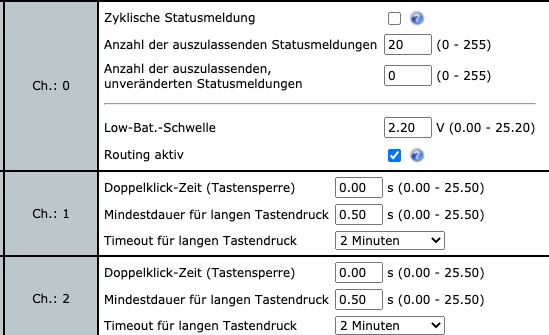
Direkte Verknüpfungen
Um die Tasten des Homematic IP Wandtaster belegen zu können, gibt es mehrere Möglichkeiten. Der einfachste Weg ist eine Direkte Verknüpfung einzurichten. Diesbezüglich müsst ihr über das Menü „Programme und Verknüpfungen“ –> „Direkte Verknüpfungen“ navigieren und erstellt über den Button „Neue Verknüpfung“ eine neue Verknüpfung. Jetzt wählt ihr zuerst das Gerät aus, welches ihr schalten wollt. Ich gehe immer von dem zu schaltenden Gerät aus, da mir anschließend nur noch Geräte angezeigt werden, welche damit zu verknüpfen sind. Entsprechend wählt ihr den Wandtaster aus, dabei müsst ihr darauf achten, dass dieser zweimal vorhanden ist. Diese Eintragungen sind darauf zurückzuführen, dass pro Taste ein Eintrag generiert wird. Nachdem beide Geräte ausgewählt wurden bestätigt ihr diese Einstellung mit dem Button „Erstellen“. Abschließend wird die Konfiguration auf beide Geräte übertragen. Die Taste ist nach der Übertragung direkt einsatzbereit.
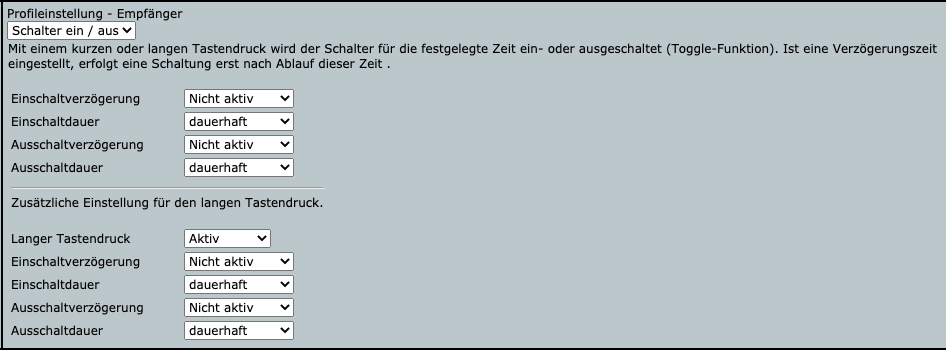
In meinem Fall habe ich sowohl einen Rollladenaktor und einen Schaltaktor mit dem Homematic IP Wandtaster verbunden. In der oben aufgeführten Abbildung, seht ihr die Konfigurationsmöglichkeiten eines Schaltaktors. Diese erreicht ihr über die Direkte Verknüpfung und den Button „Bearbeiten“. Hierbei findet ihr je Gerättyp unterschiedliche Optionen zum Einstellen. Mit der Betätigung der Taste wird mein Licht ein- oder ausgeschaltet. Dabei habe ich mehrere Möglichkeiten, die ich beim Einschalten einstellen kann:
- Einschaltverzögerung
Wie viele Sekunden, Minuten oder Stunden nach eurem Tastendruck soll der Kanal eingeschaltet werden. - Einschaltdauer
Wie viele Sekunden, Minuten, Stunden oder dauerhaft soll der Kanal eingeschaltet bleiben. - Ausschaltverzögerung
Identisch zur Einschaltverzögerung, bezogen auf die Ausschaltverzögerung. - Ausschaltdauer
Identisch zur Einschaltdauer, bezogen auf die Ausschaltdauer.
Bei einem Schaltaktor können diese Settings auch für einen langen Tastendruck eingestellt werden.
- Für den Betrieb ist der Homematic IP Access Point in Verbindung mit der App (Cloud-Service), die Smart Home Zentrale CCU3 oder eine geeignete Partnerlösung notwendig.
- Flexibel einsetzbarer Funk-Wandtaster mit zwei Kanälen zur zentralen Steuerung von Homematic IP Geräten
- Ein Tastendruck kann die Heizung in den Absenkmodus (Eco-Modus) versetzen oder das Licht ein-/ausschalten
Letzte Aktualisierung am 22.10.2024 / Affiliate Links (*) / Eine Veränderung des ausgewiesenen Preises ist nach der letzten Aktualisierung möglich / Bilder von der Amazon Product Advertising API
Programme & Zentralverknüpfungen
Die Alternative zu den zuvor beschriebenen Direkten Verknüpfungen ist das Programm. Dazu einfach auf „Programme und Verknüpfungen“ –> „Programme & Zentralverknüpfungen“ und dort auf den Button „Neu“ klicken.
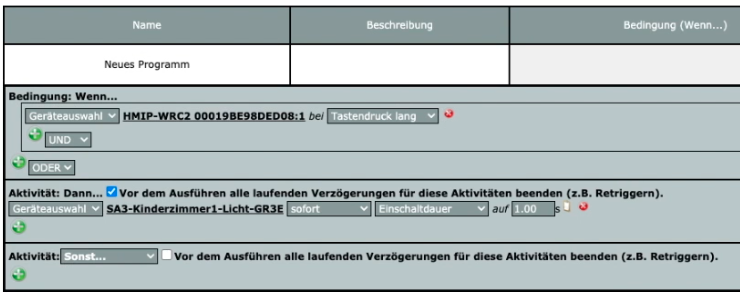
In der Wenn-Bedingung müsst ihr den passenden Wandtaster auswählen. Identisch zur Direkten Verknüpfung existiert dieser auch zweimal, je Taste ein Eintrag. Daraufhin könnt ihr im Dropdown Menü auswählen, ob die Wenn-Bedingung bei einem langen oder kurzen Tastendruck ausgeführt werden soll. Ich habe auf der Abbildung einen langen Tastendruck ausgewählt. In der Dann-Bedingung möchte ich einen Schaltaktor und das angeschlossene Leuchtmittel ansteuern. Entsprechend habe ich den passenden Aktor ausgewählt. Darin muss eingestellt werden, ob dieser sofort oder verzögert angesteuert wird. Ebenso könnt ihr einstellen ob der Kanal dauerhaft eingeschaltet oder nur eine bestimmte Zeit eingeschaltet werden soll.
Abschließend müsst ihr wissen, dass die Direkte Verknüpfung auch bei einem Ausfall der CCU immer noch den Aktor ansteuern kann. Ein Programm wiederum wäre ohne Funktion. Obendrein macht es mehr Sinn in meinem Beispiel mit Direkten Verknüpfungen zu arbeiten, da die Befehle nicht immer eine CCU laufen müssen.
Video
Die gesamte Konfiguration könnt ihr euch wie gewohnt auch auf meinem Youtube Kanal ansehen.
Sie sehen gerade einen Platzhalterinhalt von YouTube. Um auf den eigentlichen Inhalt zuzugreifen, klicken Sie auf die Schaltfläche unten. Bitte beachten Sie, dass dabei Daten an Drittanbieter weitergegeben werden.
Mehr Informationen